电脑恢复出厂设置步骤?我们在使用电脑时,常常会遇到一些问题,比如电脑如何恢复出厂设置的问题,我们该怎么处理呢。下面这篇文章将为你提供一个解决思路,希望能帮你解决到相关问题。
电脑恢复出厂设置步骤
1。
点击开始,点击设置
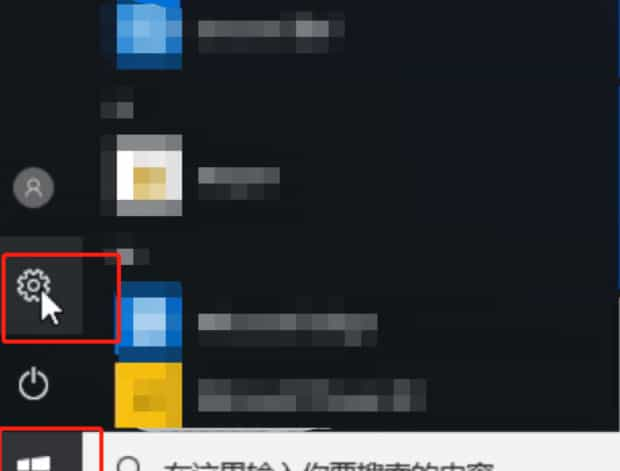
2。
点击更新与安全
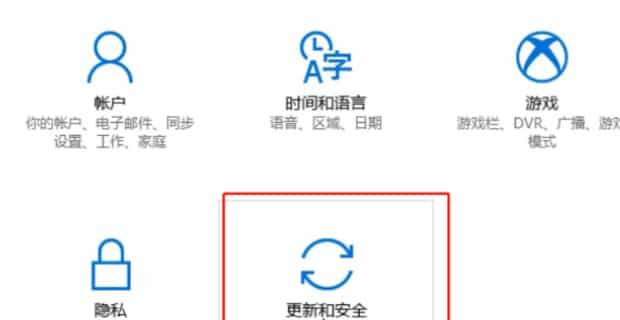
3。
点击恢复,再点击开始
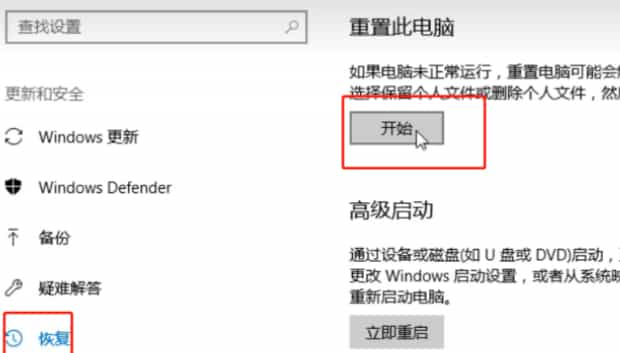
4。
点击删除所有内容
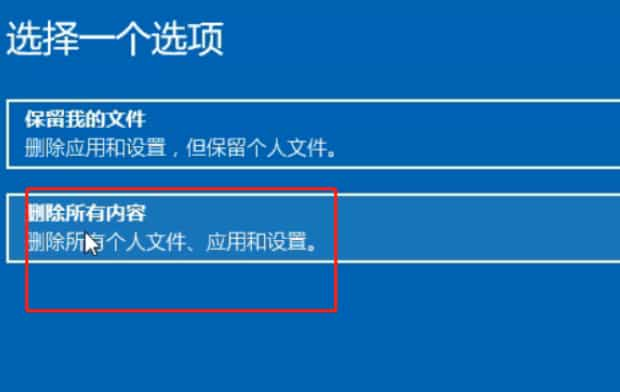
5。
点击删除文件并清理驱动器
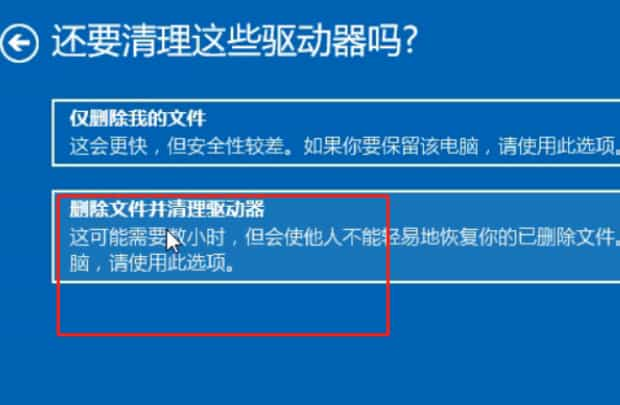
6。
点击重置
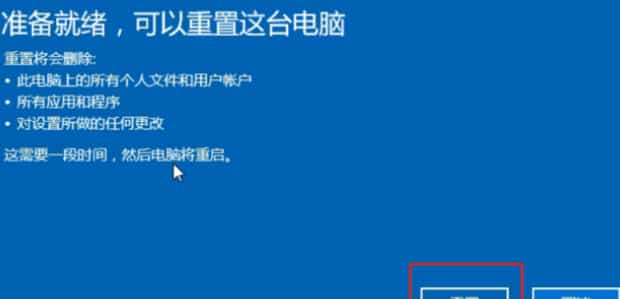
7。
等待电脑重置完成就可以恢复到原来的样子了
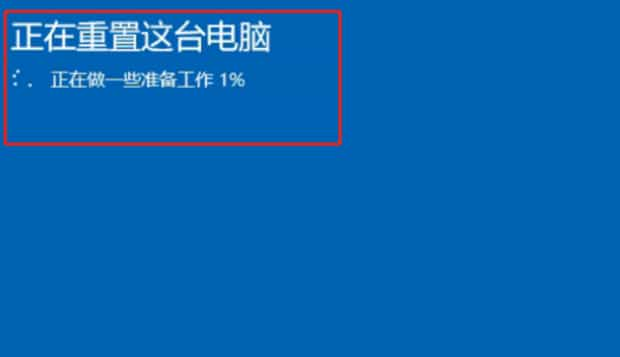
电脑如何恢复出厂设置
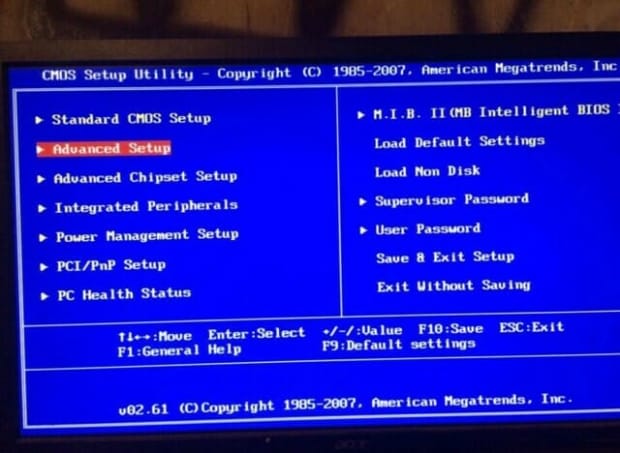
第一:在桌面我的电脑图标处右键----选择属性。

第二:另外一种方法就是进入到电脑设置---找到系统和安全。
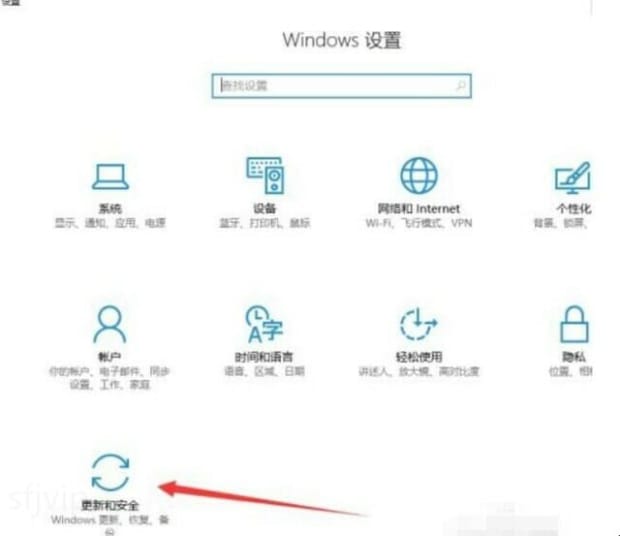
第三:点击左侧恢复---右侧开始命令。
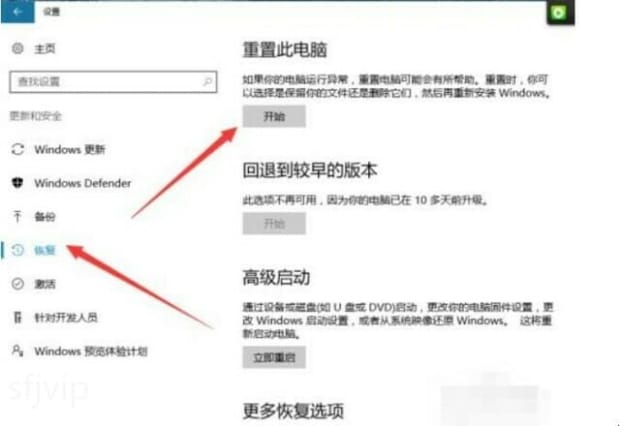
第四:选择需要的恢复重置内容,如果是出厂设置肯定是删除所有的文件和软件,恢复到初始化的状态。
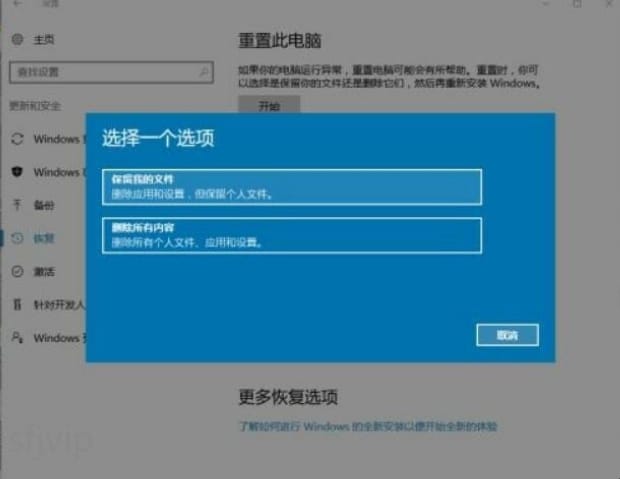
第五:至于还原系统,就是需要先设置一个还原系统的时间点,做好备份后进行有选择行的还原了。
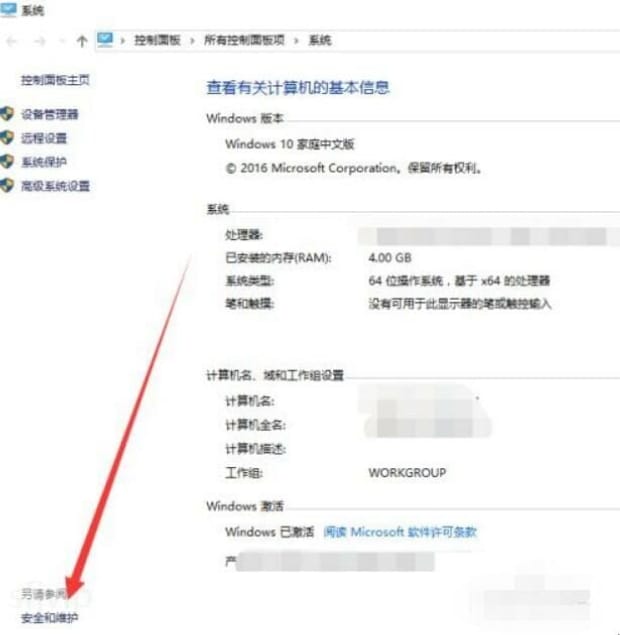
第六:点击恢复命令,选择需要恢复的方式。

第七:两种方式,都可以帮助把电脑给恢复到出厂设置,根据个人的需求来进行使用吧。
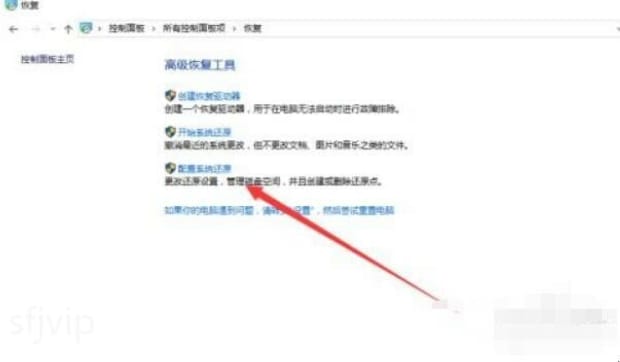
以上就是为你整理的电脑如何恢复出厂设置全部内容,希望文章能够帮你解决电脑恢复出厂设置步骤相关问题,更多请关注本站电脑栏目的其它相关文章!
